Instagram は、間違いなく、技術的に誰もが使用するトップのソーシャル メディア プラットフォームの XNUMX つです。 Instagram や IG の通称としてのアクセシビリティと人気について議論することはできません。 IG は、人々が最高の写真やビデオを映画のように表現するためのツールです。 アプリの驚くほどクリエイティブなフィルターと効果のコレクションのために、人々はIGにもっと依存する傾向があります. 記録として、IG ユーザーは、 Instagramフィルター. したがって、あなたがそれらのアクティブ ユーザーの XNUMX 人であるにもかかわらず、投稿用に作成する方法がわからない場合は、この記事を参照してください。 それでは、これ以上の別れはせずに、このコンテンツを開始して、IG フィルターについて学びましょう。
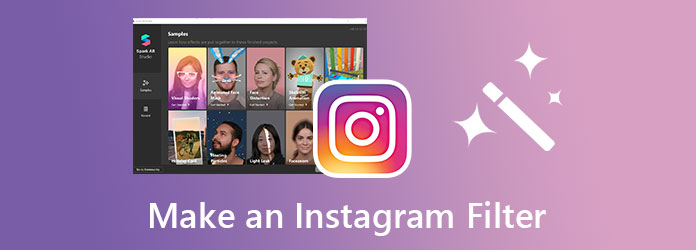
Instagramでフィルターを使用する方法を学ぶ前に、この主題の本質を確認しましょう. では、Instagramフィルターとは何ですか? 前述のように、IG や Instagram には多くのユーザーが楽しんでいる美しいフィルターがあります。 したがって、このフィルターは、ユーザーがワンクリックで写真やビデオを編集できるようにするアプリの機能の 2011 つです。 XNUMX 年に IG フィルターがリリースされたとき、この最初のフィルターは、高品質の写真を編集またはフィルター処理するオプションを提供しました。 以前の傾向としていくつかの素晴らしいティルト シフト効果とオプションの境界線があり、これらのオプションは最近では基本的なフィルターになっています。 それは、時間の経過とともにフィルターとエフェクトの新しい世界が導入されたためです。 今日、さまざまな機会に合わせてさまざまなオプションを使用して、Instagram ストーリーにフィルターを追加できます。
今回は、独自の IG フィルターを作成するための優れた方法について説明しましょう。 多くの IG ユーザーは、AR フィルターと呼ばれるものに慣れ親しんでいます。 これらの AR フィルターは、よりカラフルなデジタル表現を可能にするカスタマイズされた効果です。 新しいエフェクトを作成するために常に取り組んでいるこの AR コミュニティがあります。 そして良いことは、あなたの創造性から独自の IG フィルターを作成することもできるということです。 したがって、以下の手順に従えば、自分でこれを機能させることができます。
コンピューターで無料で使用できるフィルター作成ソフトウェアである Spark AR Studio をインストールします。 インストールしたら、Facebook アカウントを使用してログインし、プロセスを続行する必要があります。 はい、Facebook によって開発されたソフトウェアであるため、Facebook のログイン アカウントが必要です。
その後、使用するアイコン、写真、およびその他の要素を準備できます。 次に、使用するテンプレートを選択し、提供されているツールを使用して作品を編集します。
次に、フィルターを保存し、公開する準備をします。
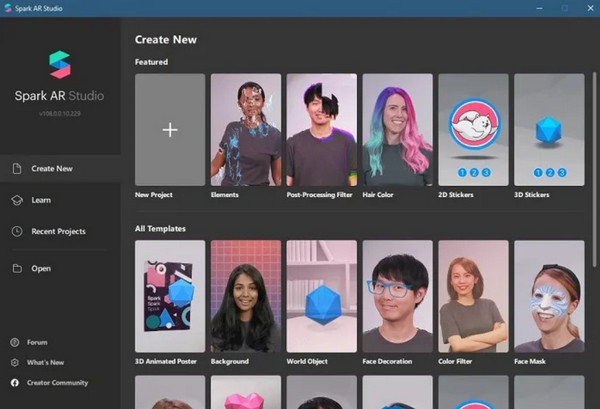
友達の IG ストーリーや投稿を見て、使用しているフィルターが突然気に入ったのに、どこにあるのかわからないという経験はありませんか? このため、Instagram クエリでフィルターを見つける方法を解決するガイドラインを次に示します。
Instagram アプリのカメラを起動します。 次に、下部のアイコンにカーソルを合わせ、左にスワイプして 虫眼鏡アイコン、タップします。
次のページで、小さい 虫メガネ 検索アクションを示します。
次に、検索または検索するフィルターを入力します。
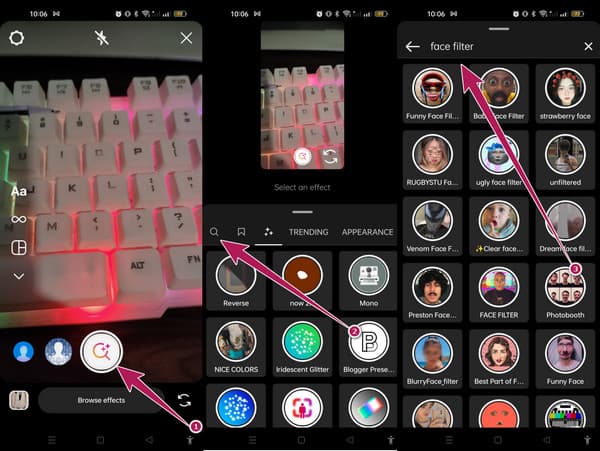
今回は、フィルタリングされたストーリーをInstagramに投稿する方法のチュートリアルを見てみましょう. Instagram フィルターを既存の動画に追加する方法がまだわからない人のための手順を次に示します。
IG を起動し、 Add 画面の右上にある ボタンをクリックして、コンテンツを作成します。 次に、録画ボタンの左側にあるギャラリー アイコンをタップして、既存のビデオをアップロードします。
その後、 ファイラーとエフェクト アップロードした動画の上部にあるオプションの中のアイコン。
次に、左の画面をスワイプして目的のフィルターを選択します。 選択したら、 クリックします タブを開き、ストーリーを公開します。
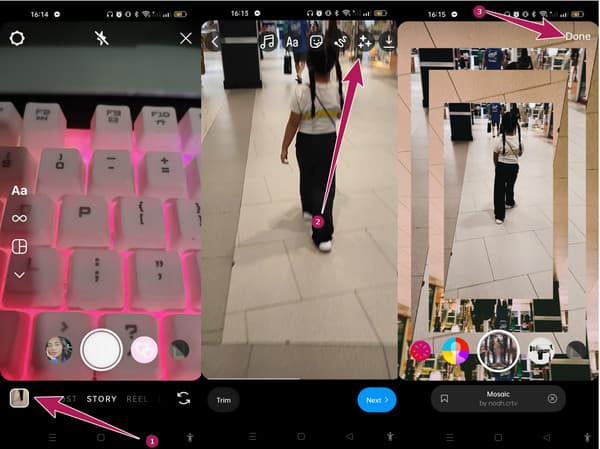
一度にフィルタリングする必要があるビデオが多数ありますか? すべての人に同じフィルターを適用するためだけに、XNUMXつずつ作業したいと思う人はいませんよね? このため、これを見る必要があります 動画変換 究極. 複数の動画を同時にフィルタリングできる優れた動画編集ソフトウェアです。 それはどうですか? このツールには、大量の動画をすばやく編集するのに役立つアクセラレーション テクノロジが搭載されています。 さらに、優れた品質を生み出す最高の能力を備えた多くの優れた機能とツールを備えているため、その柔軟性も気に入るはずです。 その上、この Video Converter Ultimate は、入力と出力の目的で 200 種類以上の異なる種類のビデオ フォーマットをサポートしています。 その間、このツールがビデオに適用する美しい効果を提供するのにどれほど寛大であるかに喜びを感じるでしょう. 同時に、エフェクトの基本的なプリセットも存在します。
インストール後、ソフトウェアを起動します。 次に、 Add インターフェイスの中央にあるアイコンをクリックして、すべてのビデオ ファイルをアップロードします。
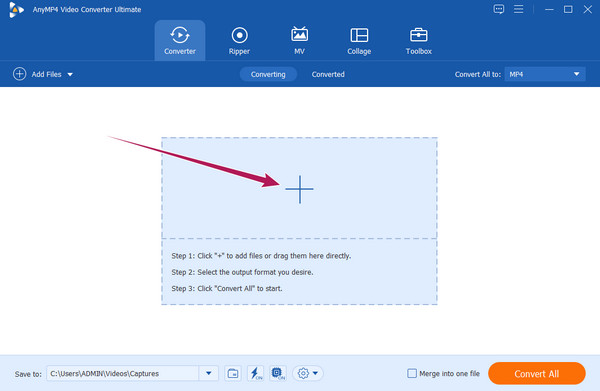
ビデオがアップロードされたら、いずれかをクリックします。 星 ビデオの下の記号。 次に、次のウィンドウで、 効果とフィルター オプション。 その後、すべての動画に適用する最適なフィルターを選択します。 次に、下のプリセットを調整することもできます 基本効果 のセクションから無料でダウンロードできます。
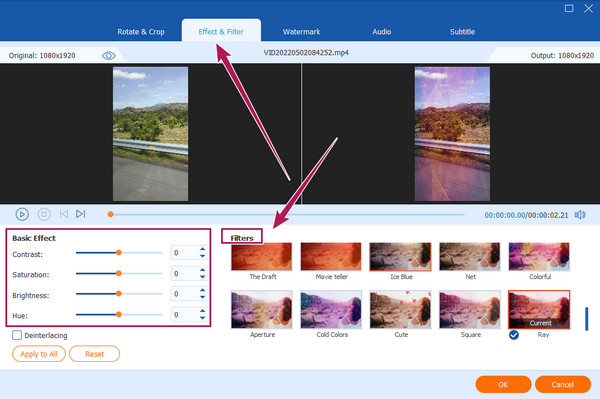
今回ヒットしたのは すべてに適用 タブを使用して、他のビデオが同じ設定を取得できるようにします。 次に、 OK タブをクリックして変更を保存します。
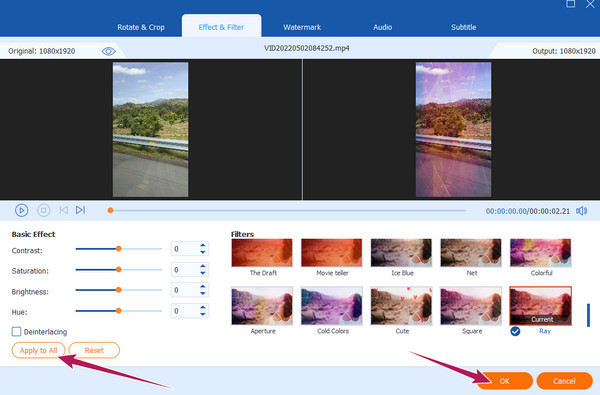
最後に、 すべて変換 ボタンをクリックして、新しくフィルタリングされたビデオを保存して作成します。 プロセスの後、ファイルは 変換された セクションから、Instagram で動画を共有できます。
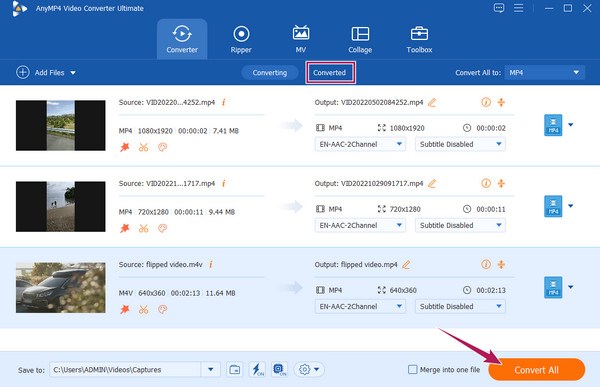
参考文献:
Android および iPhone 向けの 6 つのトップ フィルター アプリのレビュー
Instagramで顔フィルターを使用するには?
Instagram でビデオを録画するために起動し、フィルターの中から顔フィルターを検索します。 次に、選択したフィルターを使用してビデオを録画できます。
フィルターをかけた IG ストーリーを Facebook に投稿できますか?
はい、IG と FB が同期されている限り。 IG のストーリーは自動的に FB に投稿され、その逆も同様です。
Instagram は 3GP ビデオをサポートしていますか?
はい。 3GP は、Instagram でサポートされているビデオ形式の XNUMX つです。
あなたはちょうど作る方法を学びました Instagramフィルター この記事を読むことで。 したがって、Instagrammable イベントのビデオを作成して投稿し、素敵なフィルターを使用して魅力的なものにすることができます。 ただし、作業するビデオが大量にある場合は、の一括編集機能に頼ってください。 動画変換 究極.
もっと読書
デスクトップ、オンライン、スマートフォンで GIF にフィルターを追加する最良の方法を集めました。 完全な手順でそれを行う方法を知りたい場合は、ここをクリックしてください!
3 つの素晴らしいツールを使用してビデオにフィルターを適用する方法
ビデオにフィルターを追加する前に、驚くべき方法を知っておく必要があります。 適切なツールを使用すると、クリップにフィルターを適用するのがより効率的になります。
Instagramの魅力的なビデオを作成する方法に関する最高のチュートリアル
最高の道標を見つけて、音楽や写真を使ってInstagramビデオを作成する方法をすばやく学びましょう。 この投稿はきっと面白い動画を作るのに役立ちます。
デモでInstagramのビデオを高速化する3つの優れた方法
Instagram を効率的に使用して動画を高速化したいですか? Instagram のビデオを高速化する方法についてのデモがあります。 ここをクリックして開始します。